Een van de dingen die je doen kunt om uw privacy op het Internet en ook uw veiligheid, is om ervoor te zorgen dat u zo weinig plug-ins mogelijk.
Bedrijven en organisaties zoals Mozilla of Google zijn begonnen met het implementeren van veiligheidsmaatregelen in hun browser te verbeteren gebruiker privacy en veiligheid met betrekking tot het browser-plugins.
Mozilla bijvoorbeeld besloten om te vertrouwen op Klikken om te Spelen. De meeste plugins zijn ingesteld om te klikken om automatisch af te spelen in nieuwere versies van de Firefox-browser, zodat websites en diensten ze niet automatisch bij het laden van een pagina.
Google heeft besloten om te gaan zelfs nog verder dan dat door het maken van de beslissing om het afsluiten van ondersteuning voor de meerderheid van de plug-ins van dit jaar.
Firefox-gebruikers hebben twee opties om te gaan met deze situatie. Ze kunnen omarmen, klik om te spelen en alleen plugins op sites die ze gebruiken ze op of zet ze terug naar altijd activeren, zodat ze niet lastig gevallen worden met het niet meer.
Terwijl de tweede optie kan worden aantrekkelijker dan de eerste, het is ook gevaarlijker op hetzelfde moment.
Mijn suggestie voor deze is het gebruik van een secundaire profiel voor alle plug-gerelateerde activiteiten. Zeg, u kijken naar TV-shows op Amazon Prime of Netflix, en moet Microsoft Silverlight voor dat, of je hangen op verschillende Flash gaming sites en zoals Flash geactiveerd. Of u wenst een andere plugin voor andere activiteiten.
Mozilla heeft een goede baan als het gaat om het verbergen van Firefox profiel management mogelijkheden. Het is eigenlijk heel gemakkelijk om een tweede profiel en configureren van de manier waarop u wilt om het alleen te gebruiken op sites die vereisen het gebruik van plugins.
Hier zijn de stappen die moeten worden ondernomen voor dat:
- Een nieuw profiel maken.
- Maak een nieuwe snelkoppeling, zodat u kunt de browser starten het uitvoeren van de secundaire profiel, zelfs als een ander exemplaar wordt uitgevoerd met behulp van het eerste profiel.
- Het configureren van de tweede versie van Firefox, zodat plug-ins zijn altijd ingeschakeld of klik om te spelen.
- Het uitschakelen van alle eerste profiel plugins.
1. Een nieuw profiel maken in Firefox
Ik legde het proces in detail voor, en stel voor dat u de eerste gids voor een uitgebreide walk-through.
Je hebt twee opties om de lancering van de profile manager.
- Download de stand-alone profile manager en voer het uit.
- Start Firefox op met de parameter -p of -profilemanager. Als u Windows gebruikt, kunt u proberen en een open vak uitvoeren met Windows-R, type firefox.exe -p, en de profile manager moet komen, op voorwaarde dat Firefox is niet uitgevoerd.
Als je problemen hebt, gebruik de gids op de Mozilla Support-website die begeleidt u door de stappen.
Als u de tweede optie selecteert, Firefox profile manager te openen. Hier kunt u een nieuw profiel aan de linkerkant. Klikt u op de knop profiel maken en selecteer een naam voor het nieuwe profiel. U kunt ook kiezen voor een andere map opslaan voor als je wilt, of houden de voorgestelde standaard map.

Ik stel voor dat u een eenvoudige naam, iets als test, games, of video ‘ s bijvoorbeeld voor gemakkelijke herkenning.
2. Maak de snelkoppeling
Nu dat u hebt gemaakt een tweede profiel, moet u een nieuwe snelkoppeling maken voor Firefox, zodat u kunt de browser starten met behulp van de secundaire profiel dat u zojuist hebt gemaakt.
Ik heb uitgelegd dat ook terug in 2008, en suggereren dat lees je handleiding voor gedetailleerde informatie over het proces.

Hier is wat u moet doen:
- Het maken van een nieuwe firefox-snelkoppeling op uw systeem. Dit doet u in Windows door de map te openen C:Program Files (x86)Mozilla Firefox in Windows Verkenner.
- Rechts-klik op firefox.exe en selecteer de optie snelkoppeling maken van het context menu.
- Windows kan niet in staat zijn om deze in dezelfde directory, en stelt voor om het te plaatsen op de desktop. Accepteer dat en ziet u de nieuwe snelkoppeling op het bureaublad.
- Met de rechtermuisknop op de snelkoppeling en kies eigenschappen.
- Zoek het doel veld hier en voeg na firefox.exe” de volgende parameters: -no-remote -p test
- De volledige regel moet er nu als volgt uit: “C:Program Files (x86)Mozilla Firefoxfirefox.exe” -no-remote -p test
- De parameter -no-remote vertelt Firefox te negeren open Firefox vensters, en start het nieuw venster in de browser, ongeacht of een ander al geopend is of niet.
- De parameter -p test laadt het profiel test in plaats van het standaard profiel.
3. Configureren met plugins
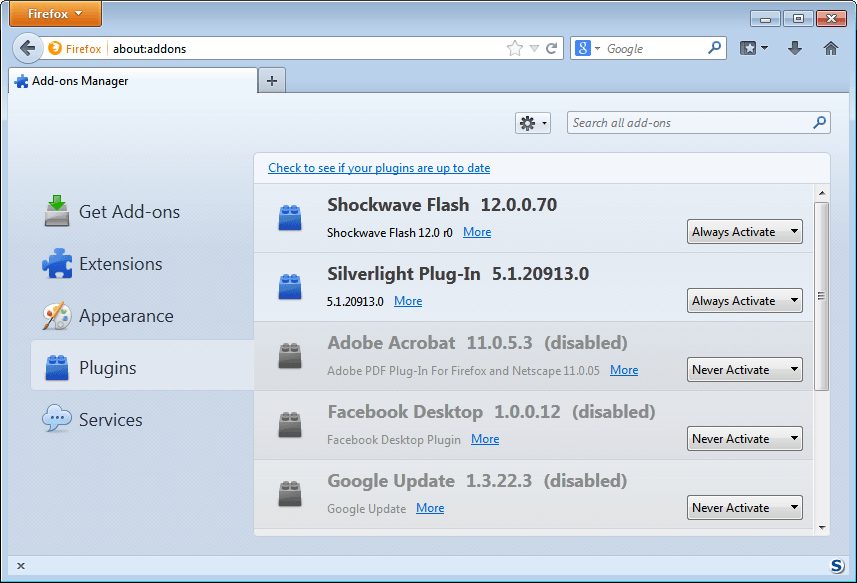
Test de nieuwe snelkoppeling en zorg ervoor dat alles werkt prima. Als dat het geval is, is Firefox te openen en het gebruik van de nieuw aangemaakte gebruiker profiel in plaats van de reguliere profiel dat u gebruikt.
Voor het configureren van de plug-ins, doet u het volgende:
- Typ about:addons in de adresbalk van de browser en druk op enter.
- Overschakelen naar plugins.
- Uitschakelen, inschakelen of klik om te spelen een van de plugins die u wilt gebruiken.
- De drie meest waarschijnlijke kandidaten zijn Java, Silverlight en Adobe Flash.
Herhaal de bovenstaande stappen voor de eerste profiel, maar zet alle plugins om nooit te activeren in plaats daarvan. Deze schakelt alle plug-ins in de browser naar het verbeteren van de veiligheid en privacy.
Vergeet niet dat u gebruik maken van het standaard profiel voor de meeste web-activiteiten, en de tweede alleen voor specifieke sites die u wilt openen waarvoor bepaalde plug-ins correct.
Alternatieven
Het is ook mogelijk om twee verschillende browsers. Zeg, Firefox als u de belangrijkste browser en het Google Chrome voor specifieke activiteiten die plug-ins vereisen.
Heb je een ander idee? Laat het horen in de comments hieronder.